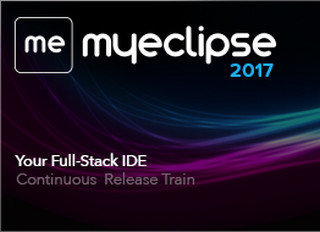
本地下载文件大小:2.64 MB
 MyEclipse 2016 CI2 中文汉化版21.3 MB
MyEclipse 2016 CI2 中文汉化版21.3 MB MyEclipse 2015 stable 2.0 稳定版1.37 GB
MyEclipse 2015 stable 2.0 稳定版1.37 GB MyEclipse 10中文版 10.7.1954.62 MB
MyEclipse 10中文版 10.7.1954.62 MB Myeclipse 2016 CI1.47 GB
Myeclipse 2016 CI1.47 GB Myeclipse 2016注册激活版 1.0 绿色免费版430 KB
Myeclipse 2016注册激活版 1.0 绿色免费版430 KB Myeclipse 2017 CI3汉化包 最新免费版9.72 MB
Myeclipse 2017 CI3汉化包 最新免费版9.72 MB Myeclipse 2017 CI321.4 MB
Myeclipse 2017 CI321.4 MB Myeclipse 2017 CI3注册破解版 最新免费版32.49 MB
Myeclipse 2017 CI3注册破解版 最新免费版32.49 MB Myeclipse2017 GIT插件 免费版21.25 MB
Myeclipse2017 GIT插件 免费版21.25 MB MyEclipse 2017 CI9 Windows 最新版1.54 GB
MyEclipse 2017 CI9 Windows 最新版1.54 GBMyEclipse9.0中文汉化包,主要适用于Java、Java EE以及移动应用的开发操作,具有性能稳定,开发效率高等特点,不少用户安装后发现是英文版,所以第七小编这里为大家整理了汉化包安装及教程。
MyEclipse 9.0正式版中文汉化教程
有了汉化包我们开始汉化吧,需要照我的步骤来。
切记:安装目录不要出现带空格的文件夹
1:把下载好的汉化包里的language的文件夹全粘贴到到你安装的MyEclipse 9.0里面的Common文件夹(如果没有,就创建一个)。
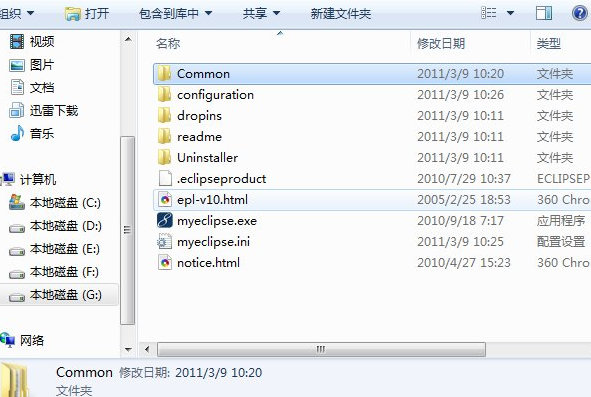
2:把压缩包里面的CreatePluginsConfig.java里面的代码复制如下面一样。
注意上面C:\\Program Files\\Genuitec\\Common\\language\\plugins的路径要改成你电脑安装MyEclipse 9.0的路径,把红色的路径地址替换成你的,注意在每个"\"多加一个"\",比如我的安装路径是c:\soft\就要改成c:\\soft\\。
3:创建一个项目,在项目里面建立一个CreatePluginsConfig类,把上面的代码复制进去,记得修改你的插件路径。
4:运行你的CreatePluginsConfig类,然后在控制台下面会输出一大串英文。这时要全部把控制台输出的英文都复制到
C:\Program Files\Genuitec\MyEclipse 9.0\configuration\org.eclipse.equinox.simpleconfigurator ,用记事本把bundles.info 打开,在最后一行回车一下。把刚才在控制台里面的内容都粘贴进去保存。MyEclipse 9.0的文件夹是你MyEclipse 9.0运行路径。
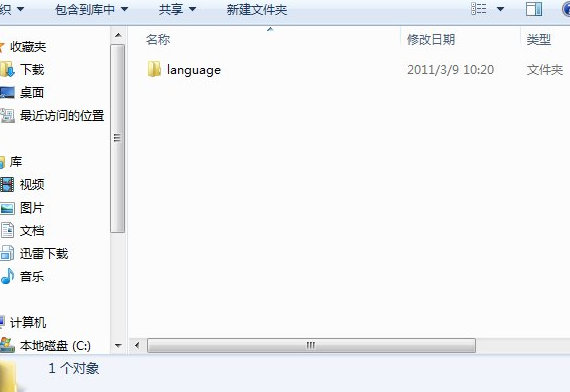
如果你的MyEclipse运行的文件夹不是MyEclipse 9.0的话就看一下你的运行路径是什么按照上面的路径打开bundles.info 文件就行了。这个很重要因为有2个configuration文件夹件,怕大家进错了,所以要注意是MyEclipse运行文件夹里的configuration。
5:找到MyEclipse 9.0的目录下找到myeclipse.ini文件,文件就图1的里面的位置。用记事本打开在最后一行加多一条语句
-Duser.language=zh
6:保存,启动你的MyEclipse吧,这里你就可以看到中文的界面了,祝你成功。
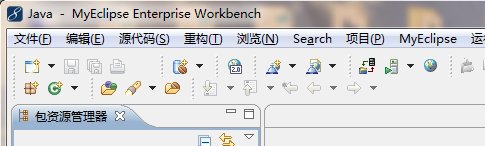
一、基础快捷键
程序代码自动排版:Ctrl+Shift+F,会自动把代码进行格式化的排版,非常方便
快速执行程序:Ctrl + F11第一次执行时,它会询问您执行模式,设置好后,以后只要按这个热键,它就会快速执行
Ctrl+Shift+/ 加上段注释/**/
Ctrl+Shift+\ 取消段注释/**/
Ctrl+/ 加上行注释或取消行注释
Ctrl+Shift+M或Ctrl+Shift+O 自动汇入所需要的类别
Ctrl+D 删除当前行
Ctrl+M 窗口最大化和还原
二、常用快捷键
1.【ALT+/】
此快捷键为用户编辑的好帮手,能为用户提供内容的辅助,不要为记不全方法和属性名称犯愁,当记不全类、方法和属性的名字时,多体验一下【ALT+/】快捷键带来的好处吧
2.【Ctrl+O】
显示类中方法和属性的大纲,能快速定位类的方法和属性,在查找Bug时非常有用
3.【Ctrl+/】
快速添加注释,能为光标所在行或所选定行快速添加注释或取消注释,在调试的时候可能总会需要注释一些东西或取消注释,现在好了,不需要每行进行重复的注释
4.【Ctrl+D】
删除当前行,这也是笔者的最爱之一,不用为删除一行而按那么多次的删除键
5.【Ctrl+M】
窗口最大化和还原,用户在窗口中进行操作时,总会觉得当前窗口小(尤其在编写代码时)
三、查看和定位快捷键
1.【Ctrl+K】、【Ctrl++Shift+K】
快速向下和向上查找选定的内容,从此不再需要用鼠标单击查找对话框
2.【Ctrl+Shift+T】
查找工作空间(Workspace)构建路径中的可找到Java类文件,不要为找不到类而痛苦,而且可以使用“*”、“?”等通配符
3.【Ctrl+Shift+R】
和【Ctrl+Shift+T】对应,查找工作空间(Workspace)中的所有文件(包括Java文件),也可以使用通配符。
4.【Ctrl+Shift+G】
查找类、方法和属性的引用。这是一个非常实用的快捷键,例如要修改引用某个方法的代码,可以通过【Ctrl+Shift+G】快捷键迅速定位所有引用此方法的位置
5.【Ctrl+Shift+O】
快速生成import,当从网上拷贝一段程序后,不知道如何import进所调用的类,试试【Ctrl+Shift+O】快捷键,一定会有惊喜
6.【Ctrl+Shift+F】
格式化代码,书写格式规范的代码是每一个程序员的必修之课,当看见某段代码极不顺眼时,选定后按【Ctrl+Shift+F】快捷键可以格式化这段代码,如果不选定代码则默认格式化当前文件(Java文件)。
7.【ALT+Shift+W】
查找当前文件所在项目中的路径,可以快速定位浏览器视图的位置,如果想查找某个文件所在的包时,此快捷键非常有用(特别在比较大的项目中)
8.【Ctrl+L】
定位到当前编辑器的某一行,对非Java文件也有效
9.【Alt+←】、【Alt+→】
后退历史记录和前进历史记录,在跟踪代码时非常有用,用户可能查找了几个有关联的地方,但可能记不清楚了,可以通过这两个快捷键定位查找的顺序
10.【F3】
快速定位光标位置的某个类、方法和属性
11.【F4】
显示类的继承关系,并打开类继承视图
四、调试快捷键
1.【Ctrl+Shift+B】:在当前行设置断点或取消设置的断点。
2.【F11】:调试最后一次执行的程序
3.【Ctrl+F11】:运行最后一次执行的程序
4.【F5】:跟踪到方法中,当程序执行到某方法时,可以按【F5】键跟踪到方法中
5.【F6】:单步执行程序
6.【F7】:执行完方法,返回到调用此方法的后一条语句
7.【F8】:继续执行,到下一个断点或程序结束
 .NET Reflector Pro
.NET Reflector Pro 编译调试 / 23.52 MB
 Navicat Essentials Premium 15
Navicat Essentials Premium 15 数据库类 / 49.14 MB
 VRay5.0高傲汉化版
VRay5.0高傲汉化版 插件扩展 / 491.7 MB
 FileMaker Pro 18 Advanced
FileMaker Pro 18 Advanced 数据库类 / 376.28 MB
 Python for Windows32位
Python for Windows32位 开发环境 / 24.21 MB
软件评论
请自觉遵守互联网相关政策法规,评论内容只代表网友观点,与本站立场无关!